График : Пн-Пт: 9.30 - 18.00
График : Пн-Пт: 9.30 - 18.00
Итак, у Вас на руках актуальная версия декларации о прибыли. За пару дней до окончания срока подачи отчётности, Вы получили файл регламентированного отчёта и теперь можете заполнить декларацию по данным бухгалтерского учёта, аккуратно сохранёнными в программе за квартальный период.
Как Вы можете подключить внешний отчёт в программу и начать работу ?
Файл с регламентированным отчётом можно скачать с пользовательского сайта фирмы "1С". Свободный доступ к сайту предоставляется всем пользователям программ "1С:Предприятие" с действующей подпиской на ИТС (информационно-технологическое сопровождение). В приватной части этого сайта, в разделе где размещены обновления программ, Вы можете скачать отчёт так:
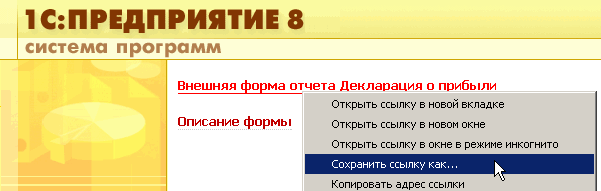
Выберите пункт меню "Сохранить ссылку как..." и перед Вами появится диалоговое окно с предложением сохранить файл на жёстком диске компьютера с внешним отчётом 1С. Файл представляет из себя архив с вложенным в него внешним отчётом, отсюда перед тем как подключить сам отчёт в программу, Вам необходимо будет разархивировать.
После того как Вы получите из архива файл отчёта с расширением ".erf", например, "РегламентированныйОтчетДекларацияОПрибыли.erf", запустите программу и откройте в ней список регламентированных отчётов. (Меню "Отчеты - Регламентированная отчетность - Регламентированные отчеты (встроенные)". В верхнем левом углу открывшейся формы, нажмите на кнопку "Справочник отчетов": на экране появится список регламентированных отчетов, сгруппированный по разделам "Налоговая отчетность", "Отчетность в фонды" и т.д. Рекомендуется соблюдать последовательность действий как показано рисунке:
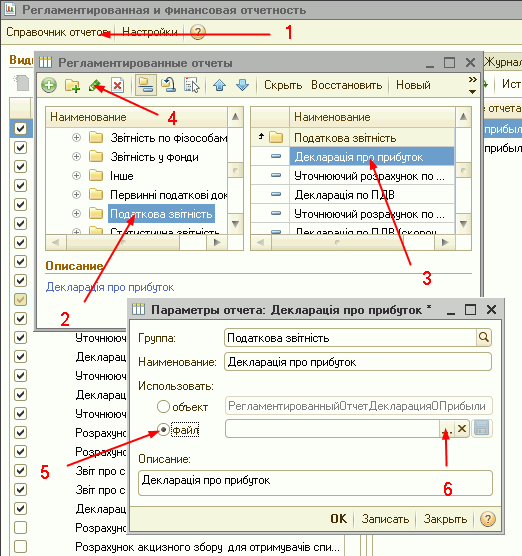
А теперь выберите раздел и внутри выбранного раздела найдите нужный отчёт.
В рассматриваемом примере, нужным разделом является "Налоговая отчётность", а внутри раздела "Отчёт о прибыли". Откройте элемент справочной системы "Отчет о прибыли" для редактирования. Установите переключатель "Использовать:" в положение "файл" - теперь Вам стало доступным поле для выбора файла.
В диалоговом окне выберите файл внешнего отчёта. Это архив файла, который Вы сохранили на жёстком диске ранее:
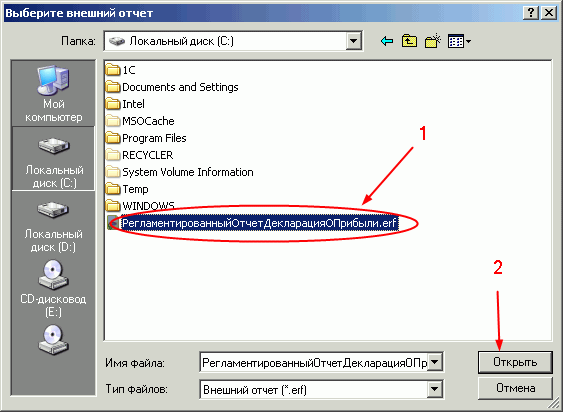
Выбрав файл, запишите изменения в справочник регламентированных отчётов кнопкой "ОК" или "Записать" и закройте программу. Перезапустите приложение, чтобы работать с изменёнными данный (новая форма отчёта).
Новая версия будет Вам доступна при выборе этого регламентированного отчёта из списка. Какая именно версия используется можно узнать из информационной надписи:
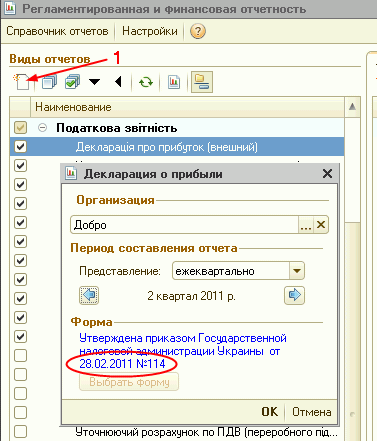
Форма с надписью всегда открывается перед началом формирования нового отчёта.


